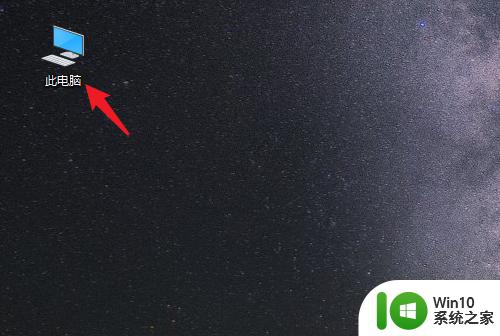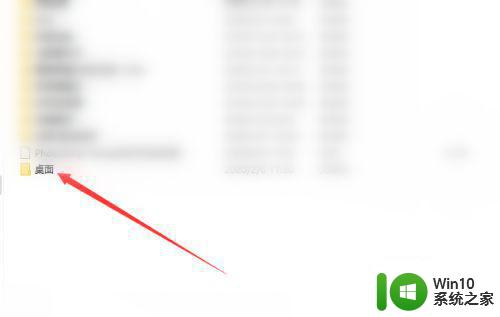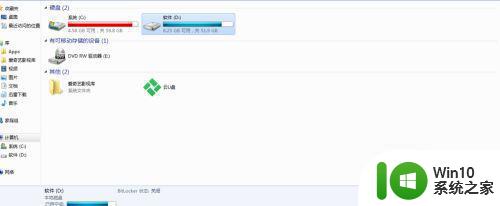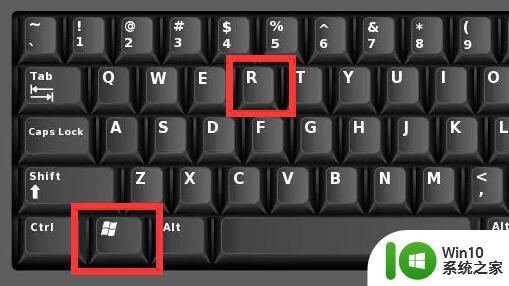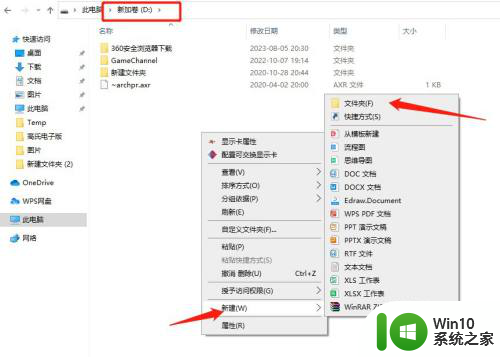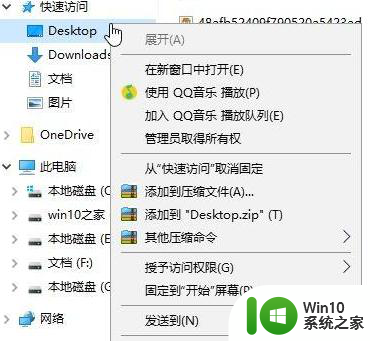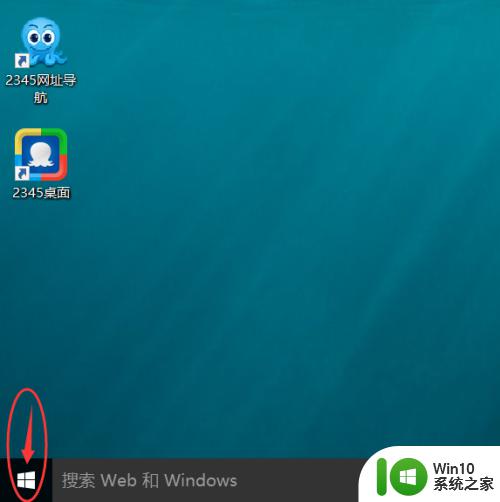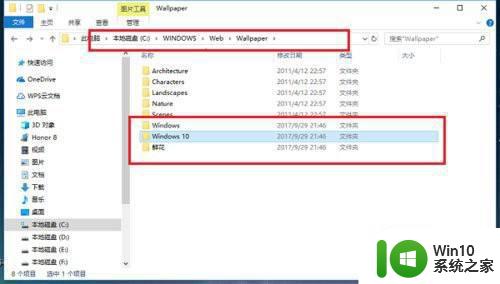win10家庭版把桌面文件路径改到d盘里 win10怎么把桌面文件默认保存到D盘
更新时间:2024-06-18 13:54:14作者:yang
在使用Win10家庭版操作系统时,有时会遇到将桌面文件路径改到D盘的需求,想要将桌面文件默认保存到D盘,有两种常见的方法可以实现。一种是通过更改系统默认路径,另一种是通过修改注册表来实现。接下来我们将介绍具体的操作步骤,帮助您轻松实现这一目标。
步骤如下:
1.右击桌面
右击选择资源管理器的桌面。
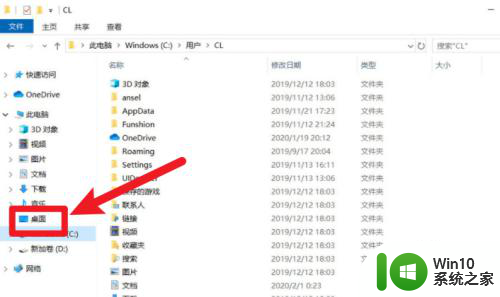
2.点击属性选项
点击打开菜单的属性选项。
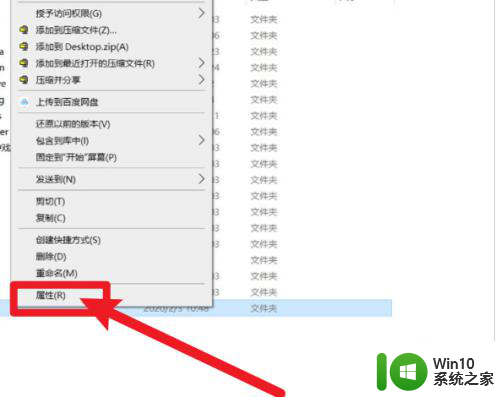
3.点击位置选项
点击选择属性界面的位置选项。
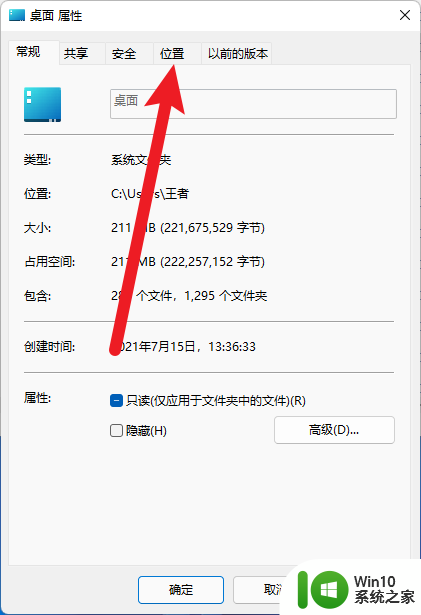
4.点击移动按钮
点击选择位置选项界面的移动按钮。
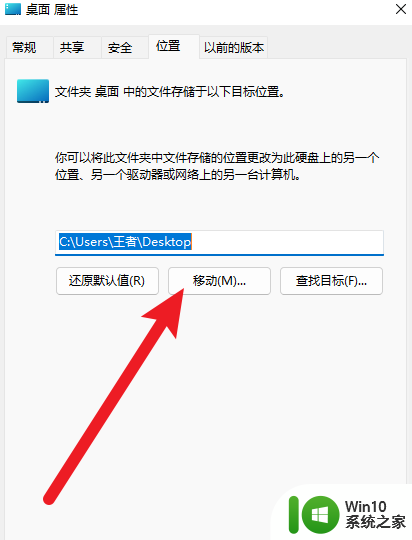
5.选择路径
选择需要更改的路径。
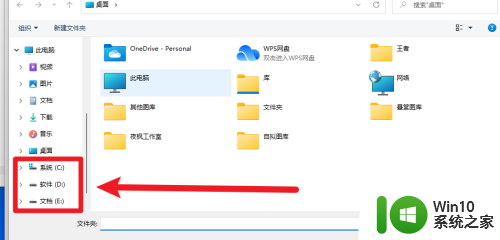
6.点击确定按钮
完成路径选择后点击选择确定按钮完成设置。
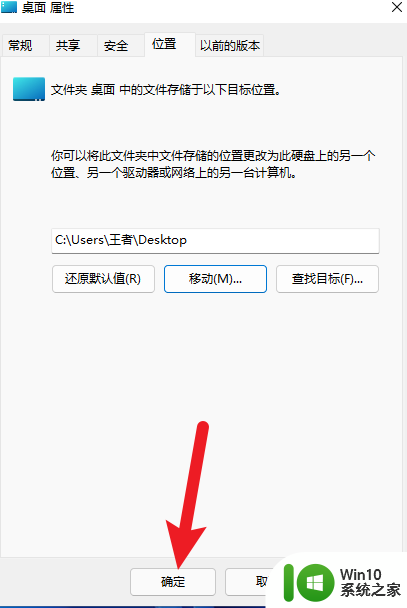
以上就是关于将Win10家庭版桌面文件路径更改到D盘的全部内容,如果您遇到相同情况,可以按照以上方法解决。